У Apple мало известных инструментов iCloud, которые предназначены для восстановления файлов, которые были удалены из «iCloud», а также для восстановления контактов, календарей и напоминаний, которые были утеряны.
Потерянные данные «iCloud» — это не часто встречающаяся ситуация, но эти инструменты были введены после ошибки iCloud Drive в 2015 году, из-за которой некоторые пользователи теряли документы, хранящиеся в «iCloud Drive», что вызвало создание инструмента.
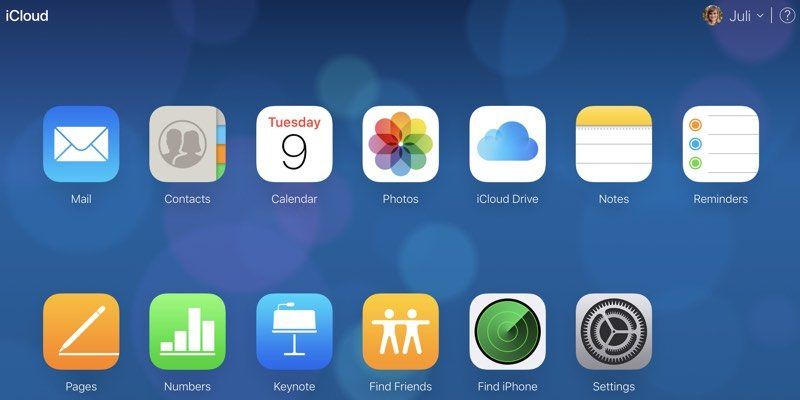
Доступ к вашим файлам на iCloud.com
- Посетите веб-сайт iCloud.com в своем браузере.
- Введите свой Apple ID, пароль и код двухфакторной аутентификации, если функция включена.
- Зайдя в систему, нажмите на приложение «Настройки» в главном меню «iCloud».
- Прокрутите вниз до нижней части страницы, пока не дойдете до раздела «Дополнительно».
![]()
- Нажмите на контент, который вам нужно восстановить. Опции включают в себя файлы, хранящиеся в «iCloud Drive», список контактов, ваши календари и напоминания или ваши закладки.
Восстановление файлов
При использовании опции «Восстановить файлы» на iCloud.com открывается список всех файлов, которые были удалены за последние 30 дней. В него входят файлы из приложений, поддерживающих «iCloud Drive», таких как Pixelmator, Napkin и Byword.
Вы можете выбрать один файл для восстановления или несколько файлов, если произошло катастрофическое событие, которое привело к полной очистке «iCloud Drive». Установите флажок, чтобы сделать выбор, и нажмите «Восстановить файл». Использование инструмента восстановления файлов возвращает рассматриваемый файл в «iCloud Drive» в его исходной родительской папке, так же, как при восстановлении фотографии на iOS.

Удаленные файлы «iCloud Drive» остаются доступными в «iCloud» в течение 30 дней, после чего удаляются без возможности восстановления, после чего они становятся невосстановимыми. В качестве примечания: вы не можете выполнить ручное постоянное удаление с помощью файлов «CliCloud Drive», как вы можете сделать это с «Фото» на iOS — они сохраняются в течение полных 30 дней.
Восстановление контактов, календарей и напоминаний
Apple регулярно архивирует список контактов, которые могут быть восстановлены на устройстве iOS в любое время. Восстановление списка контактов из архива приведет к замене контактов на всех устройствах iOS, подключенных к вашей учетной записи «iCloud», при этом архивируя текущий список контактов, убедитесь, что ничего не потеряно. Контакты не могут быть восстановлены один за другим — это пакетная операция «все или ничего».
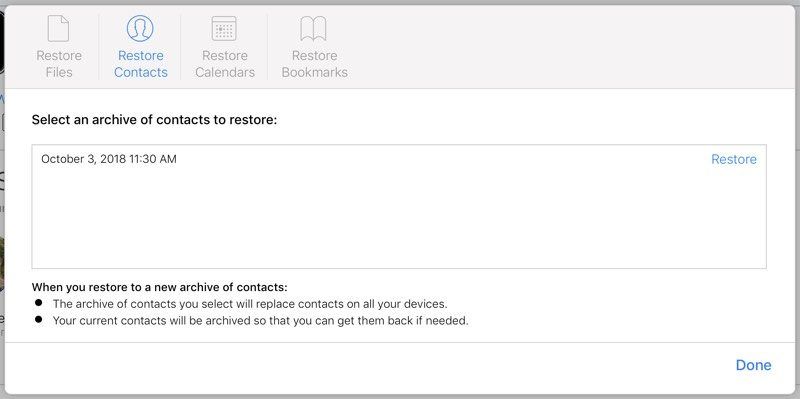
Восстановление календарей и напоминаний работает как восстановление контактов. Apple часто создает резервную копию для двух приложений, делая снимки более месяца. Любой из этих архивов можно использовать для замены текущего календаря или списка напоминаний, заменяя существующую информацию на всех подключенных устройствах iOS.
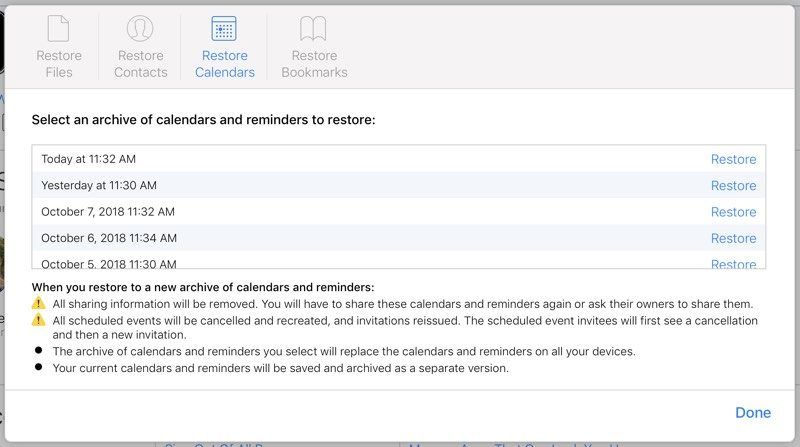
Восстановление Календаря удалит всю информацию об обмене, поэтому Календари и Напоминания, которыми поделились друзья и семья, должны будут снова делиться. Все запланированные мероприятия также будут отменены и созданы заново, переиздав все приглашения на мероприятия.
Восстановление Закладок
Наряду с контактами и календарями Apple регулярно создает резервные копии закладок, которые вы удалили из списка закладок в Safari.

Чтобы восстановить их, просто выберите удаленные закладки, которые вы хотите вернуть на место, а затем выберите параметр «Восстановить».
Заключение
Большинству пользователей, вероятно, не нужно углубляться в расширенные настройки, которые будут восстанавливать контент, подобный этому, но неплохо бы иметь резервную копию на случай, если произойдет что-то катастрофическое. Это также полезно, поскольку позволяет людям восстанавливать ключевую информацию на новом iPhone или iPad без необходимости работать с полной резервной копией.
Настройки «iCloud» также удобны для немедленного выхода из всех браузеров, которые вошли в «iCloud», если вы подозреваете, что кто-то получил неавторизованный доступ к вашей учетной записи, и для управления приложениями, которые позволяют людям искать вас с помощью вашего Apple ID. Он также отображает все устройства, в которые вы вошли, предлагает посмотреть доступное хранилище и отображает членов вашей группы «Общий доступ к семье».
Tag: Руководство по iCloud
Оцените статью!
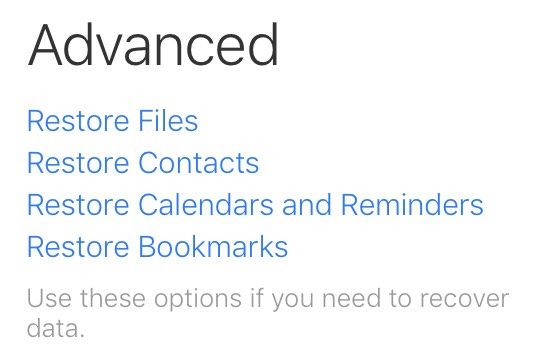

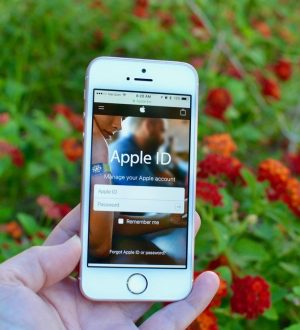

Отправляя сообщение, Вы разрешаете сбор и обработку персональных данных. Политика конфиденциальности.